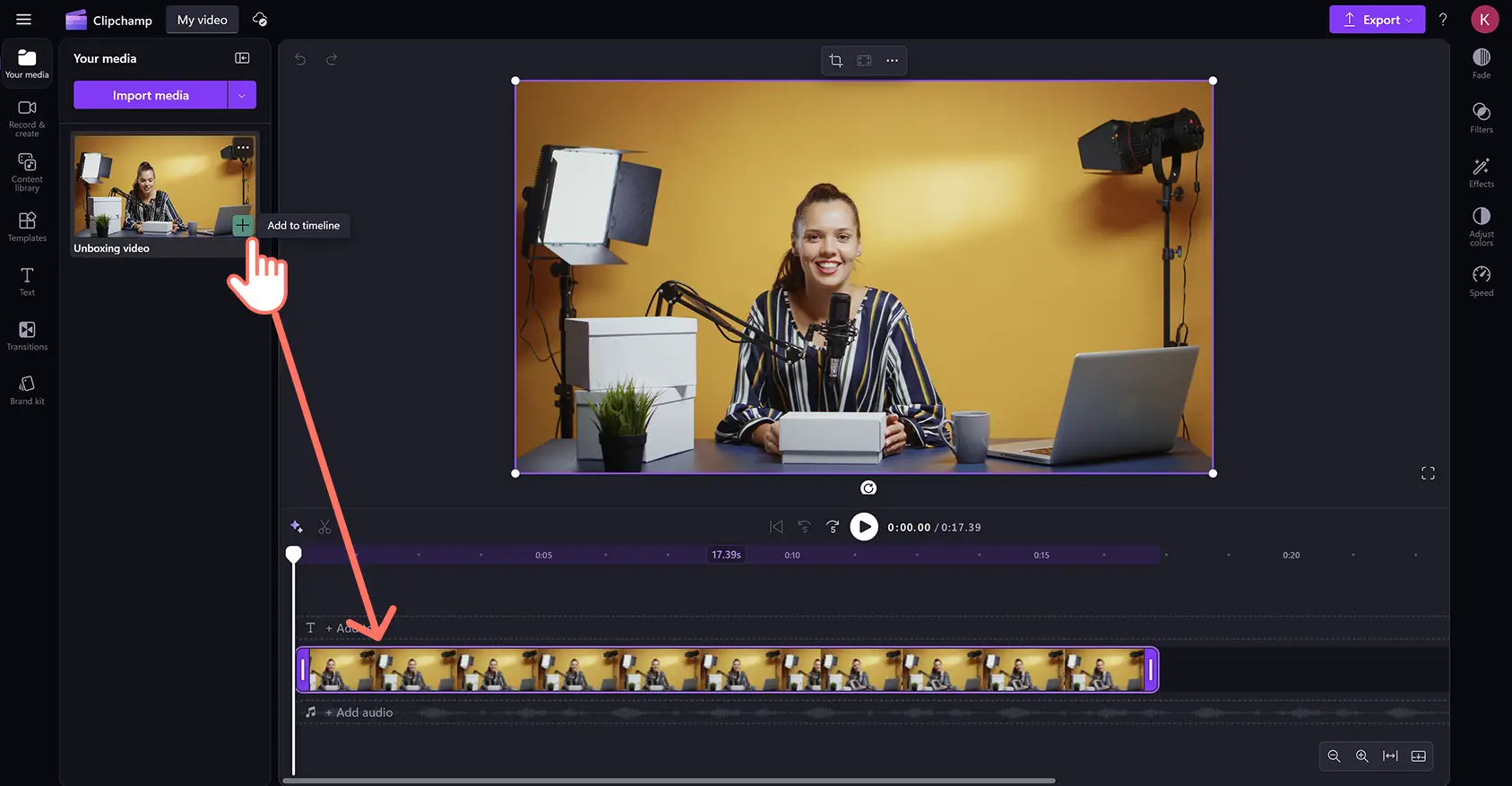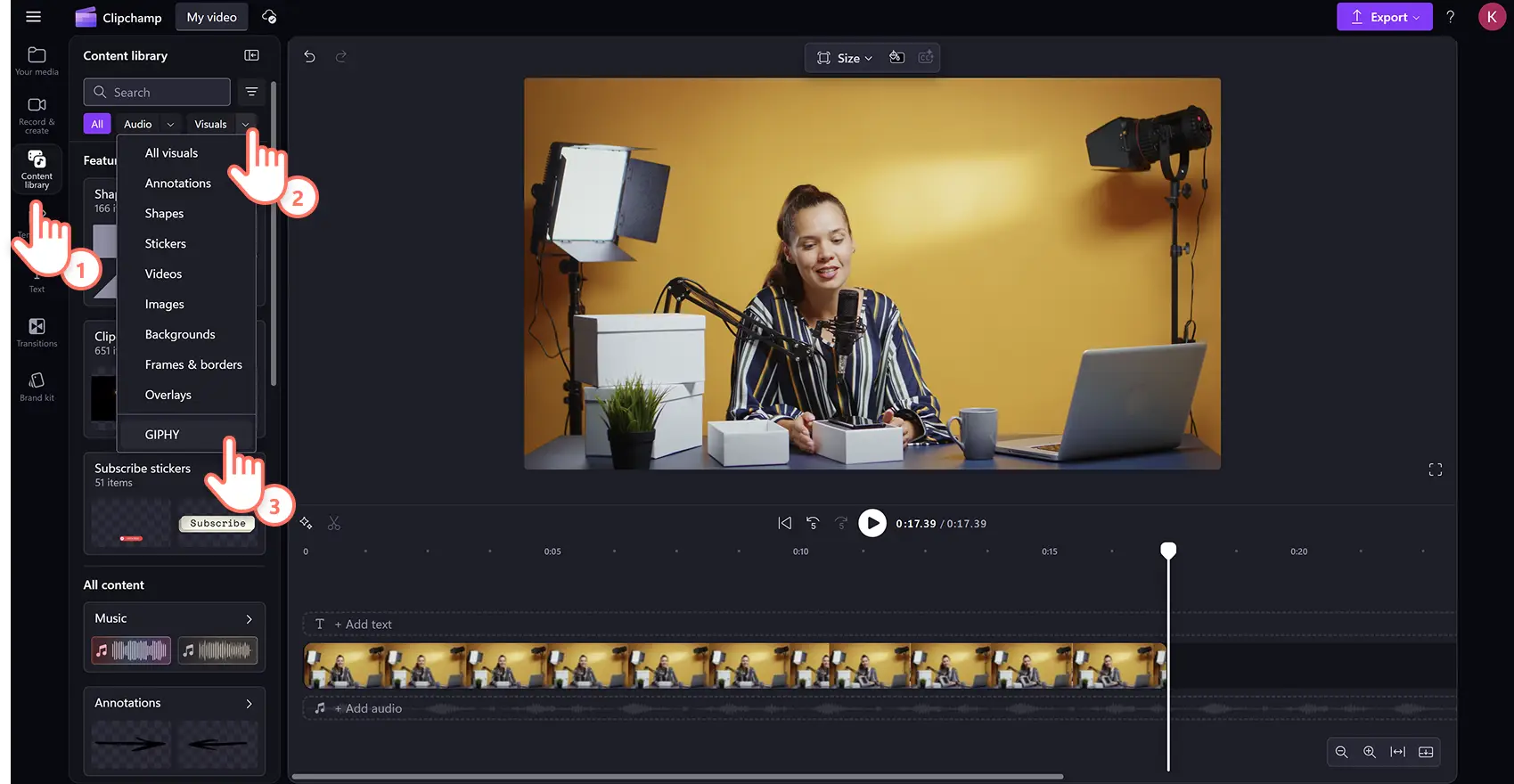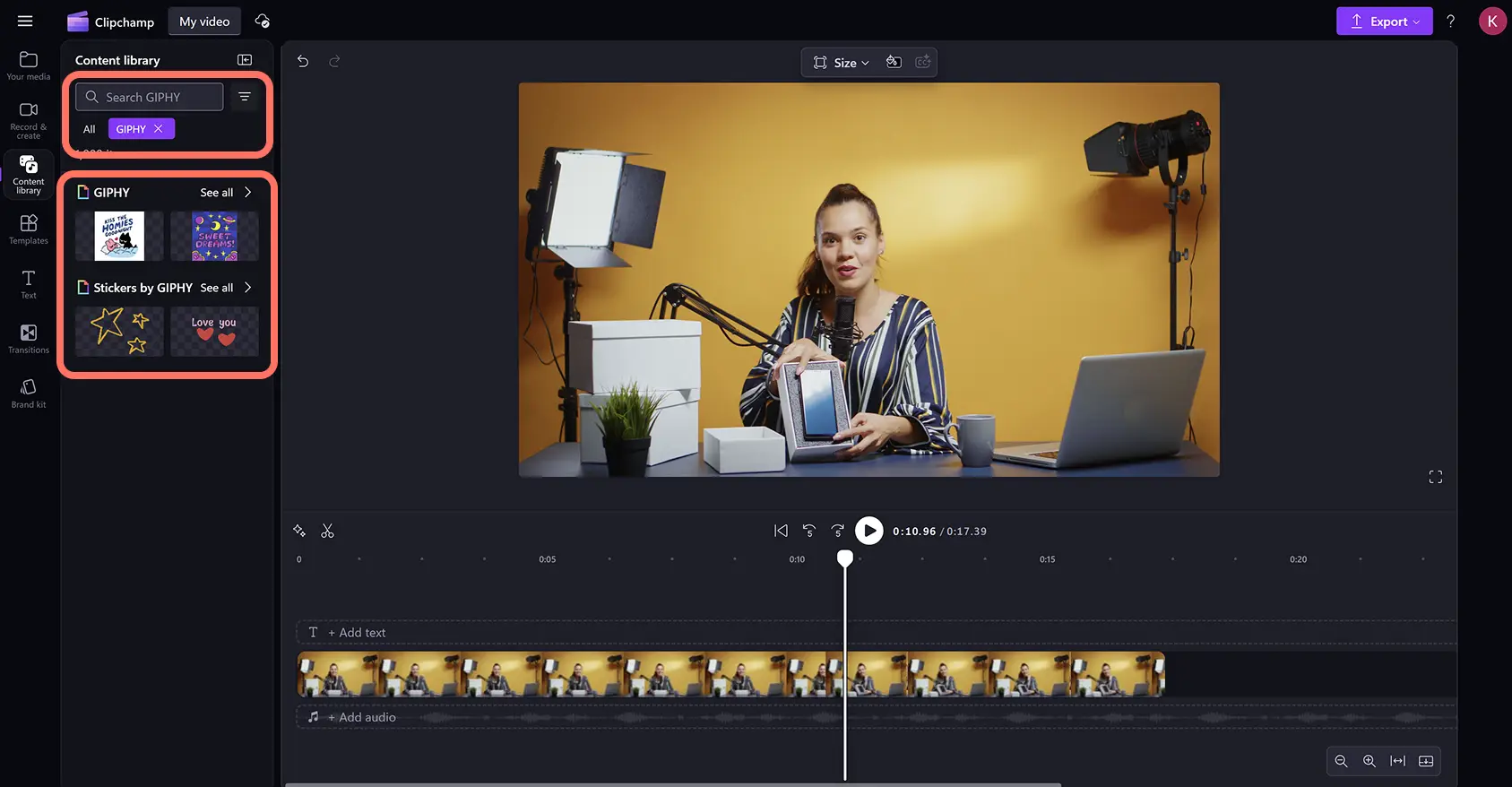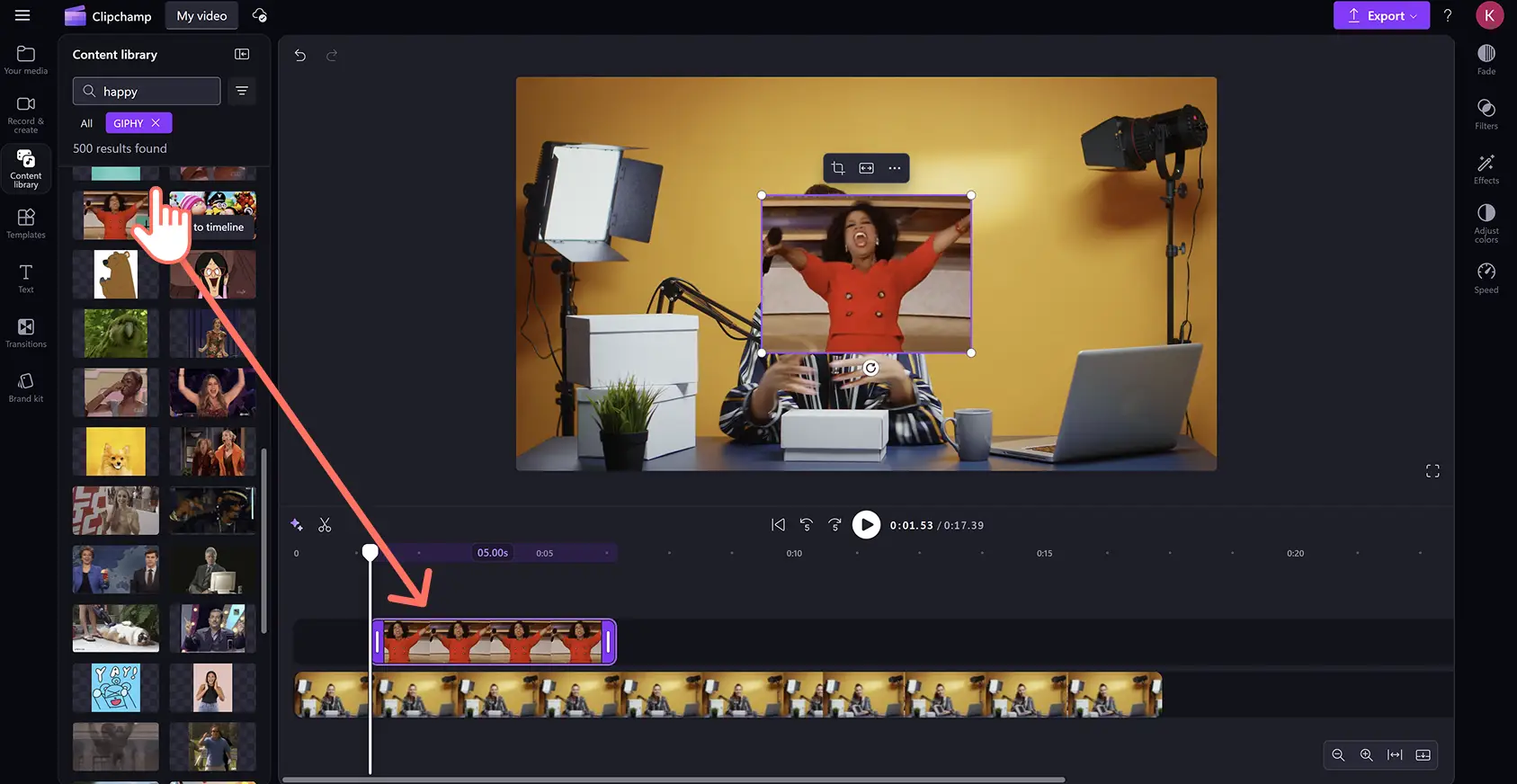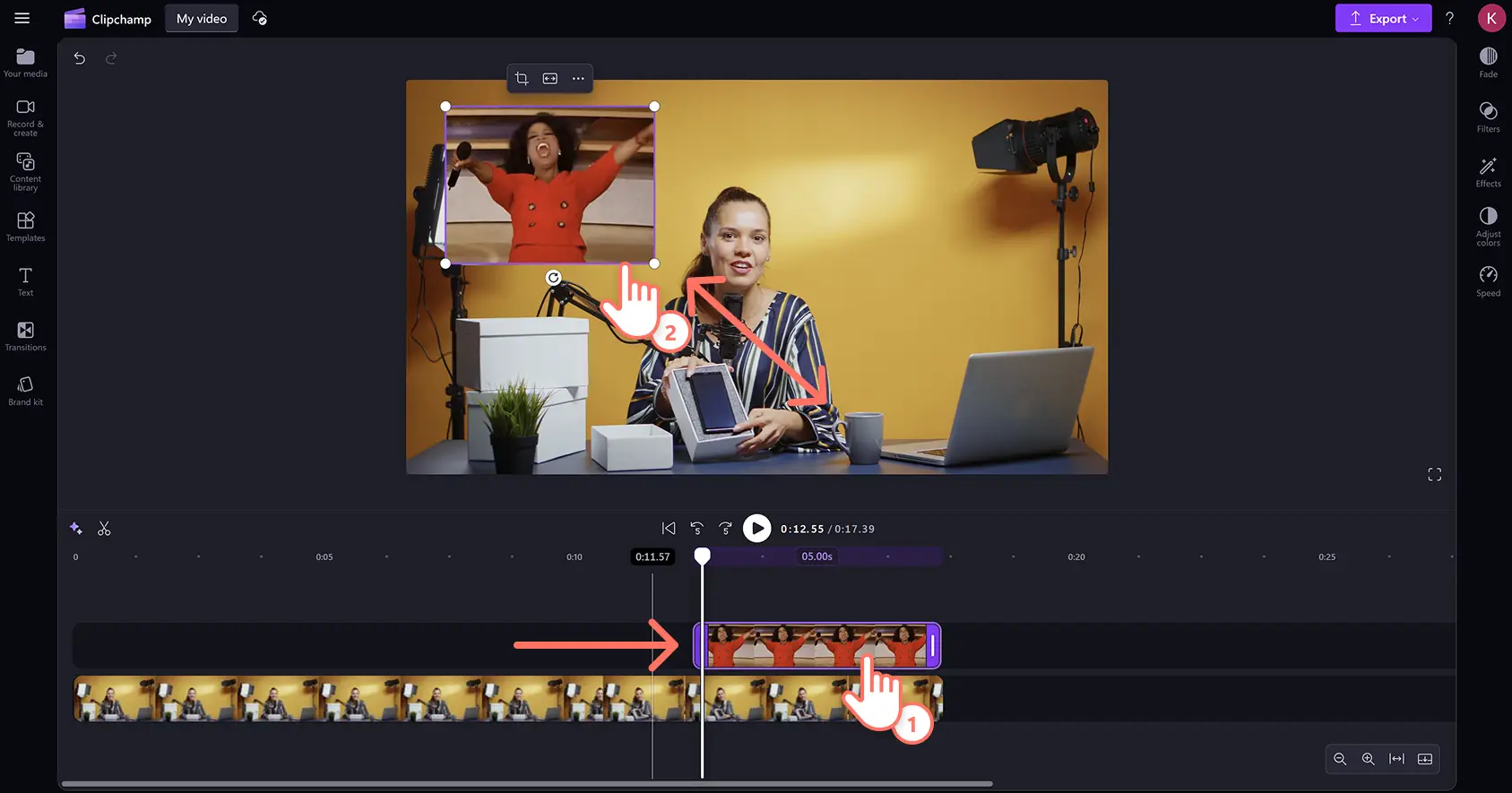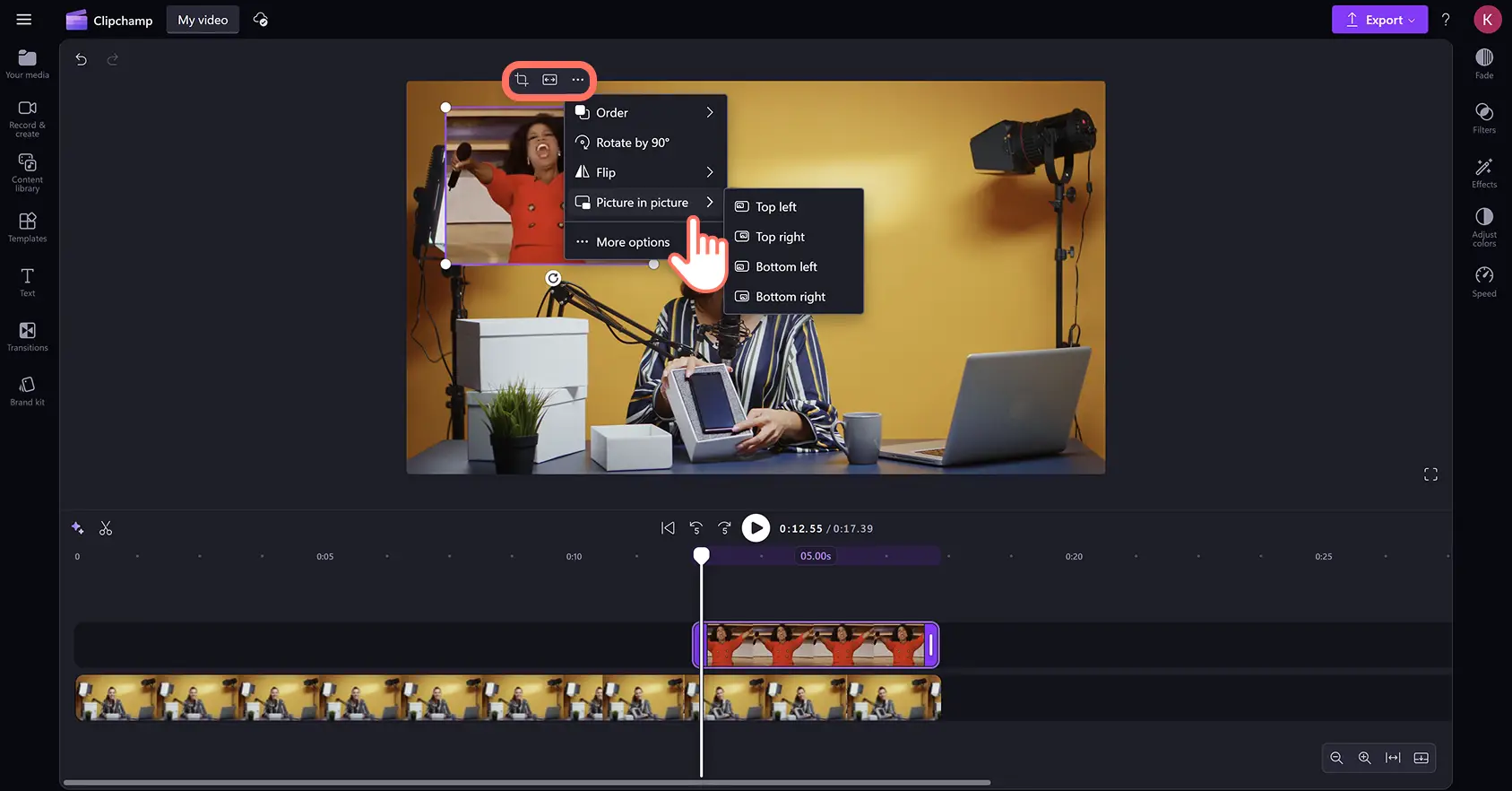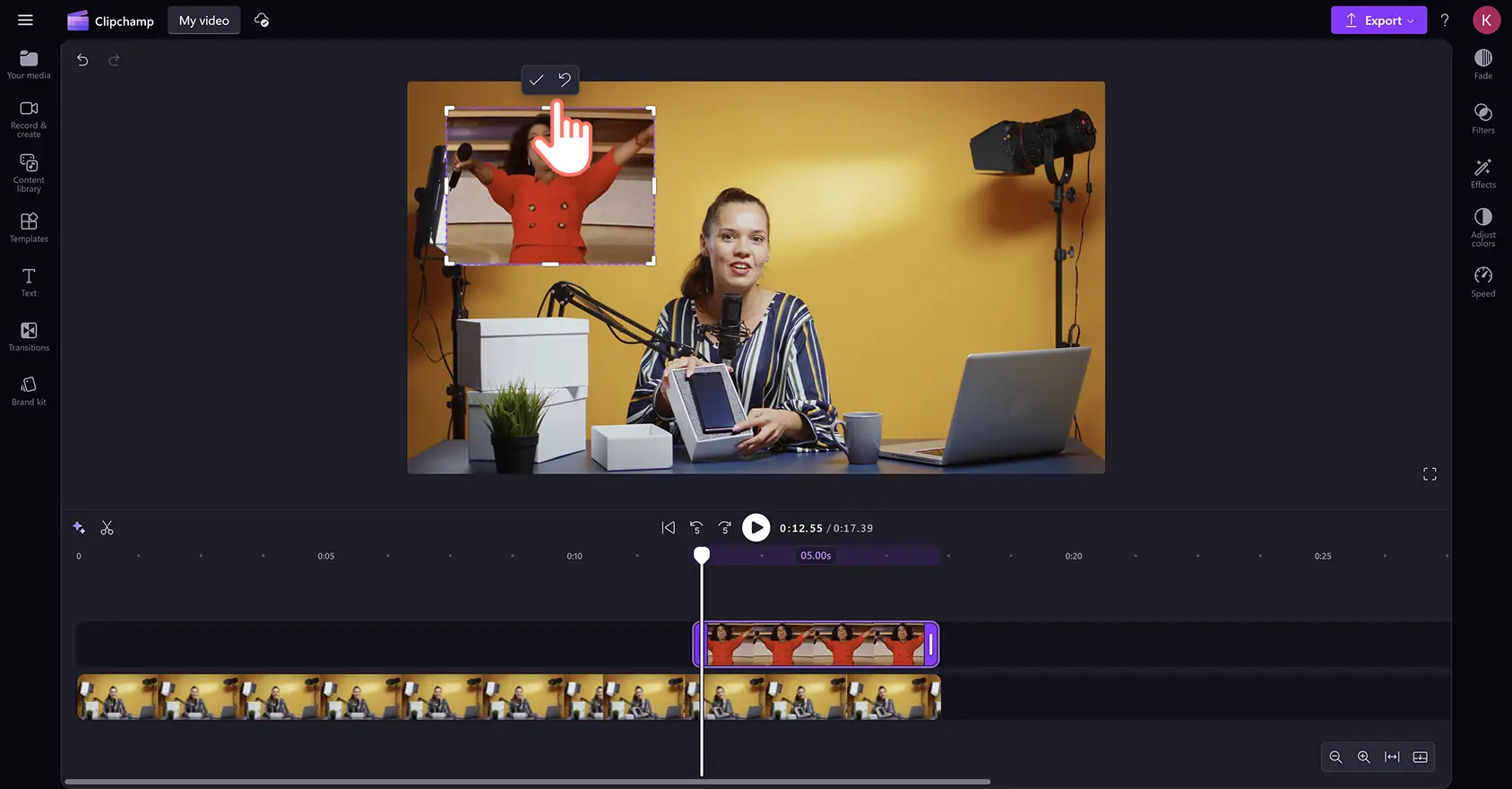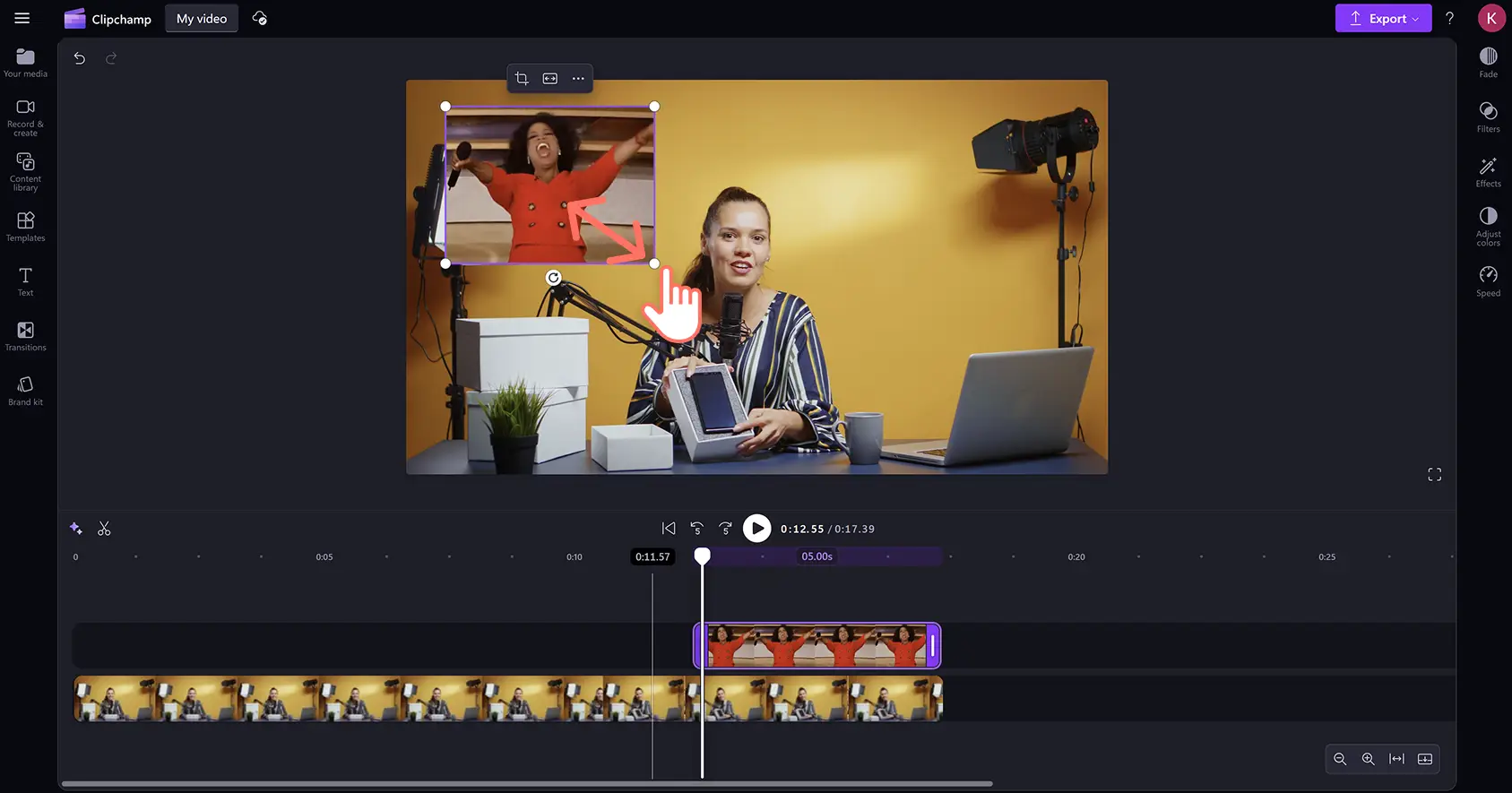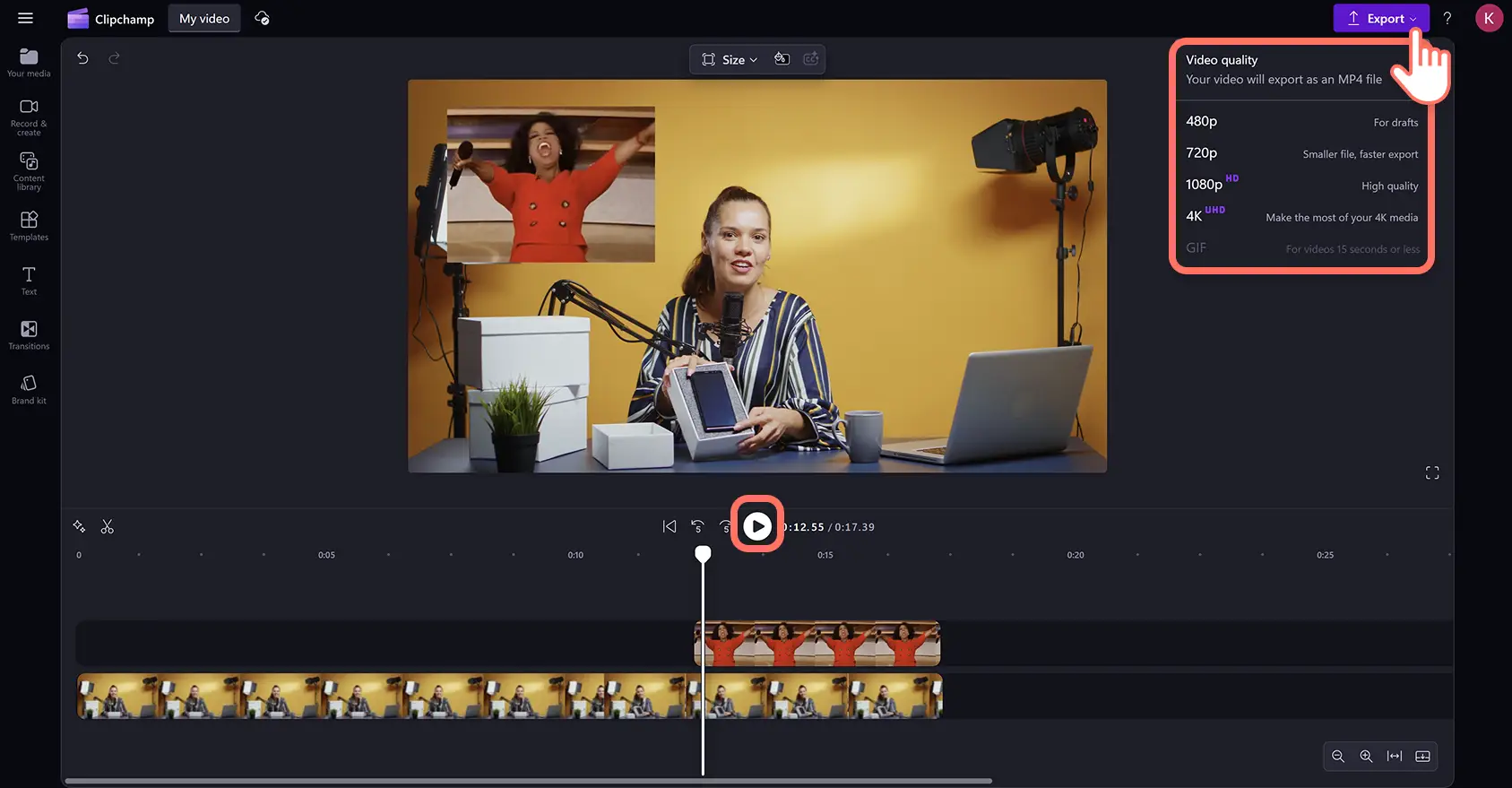Makluman! Tangkapan skrin dalam artikel ini adalah daripada Clipchamp untuk akaun peribadi. Prinsip yang sama digunakan untuk Clipchamp untuk akaun kerja dan sekolah.
Pada halaman ini
Tambahkan jenaka dan tunjukkan personaliti anda dalam video dengan lapisan GIF yang popular dan menghiburkan. Sampaikan emosi atau mesej dengan lebih jelas dalam semua gaya video dari vlog perjalanan hingga ulasan produk dengan rujukan budaya pop animasi dan meme.
Terokai dan benamkan pelbagai GIF dan pelekat terus dari GIPHY tanpa perlu menghentikan aliran kerja pengeditan video anda. Hanya cari dalam pustaka kandungan menggunakan kata kunci atau tema untuk mencari GIF yang sesuai untuk dilapiskan pada video.
Anda juga boleh memuat naik GIF kegemaran anda dengan cepat daripada Internet atau menukar video anda sendiri kepada GIF menggunakan pembuat GIF dalam talian.
Ketahui cara menggunakan penyepaduan GIPHY untuk menambah GIF dan pelekat pada mana-mana video secara percuma dengan editor video Clipchamp.
Cara menambahkan GIF pada video
Langkah 1. Import video latar belakang atau pilih rakaman stok
Jika anda menambahkan GIF pada video anda sendiri, muat naik klip anda dengan mengklik butang import media pada tab media anda.Import fail MOV dan MP4 daripada komputer anda atau sambungkan OneDrive anda. Anda juga boleh memuat naik GIF yang telah anda muat turun daripada Internet.
Jika anda tidak mempunyai rakaman anda sendiri, anda boleh menambahkan GIF pada video stok dan latar belakang tanpa royalti.
Hanya klik pada tab pustaka kandungan pada bar alat, kemudian klik pada anak panah juntai bawah visual dan pilih sama ada video atau latar belakang.
Semak lalu pustaka stok mengikut kategori atau masukkan kata kunci ke dalam bar carian untuk mencari gaya yang sesuai untuk video anda.
Seret dan lepaskan aset video anda ke garis masa pengeditan dari tab media anda.
Langkah 2. Cari dalam pustaka GIPHY dalam Clipchamp
Tambahkan GIF beranimasi daripada salah satu pangkalan data GIF terbesar di Internet menggunakan penyepaduan GIPHY. Klik pada tab pustaka kandungan kemudian klik pada anak panah juntai bawah visual dan pilih GIPHY.
Dalam koleksi GIPHY, anda boleh mencari GIF atau pelekat beranimasi.
Untuk mencari GIF beranimasi yang sesuai untuk video anda, taipkan kata kunci topik atau tema seperti "Selamat Hari Lahir” atau "kerja” ke dalam bar carian. Seret dan lepaskan GIF yang dipilih ke garis masa pengeditan pada runut berasingan di atas video anda.
Langkah 3. Lapiskan GIF pada video
Untuk lapisan GIF terbaik, pastikan GIF tidak menghalang mana-mana visual utama video dan dipaparkan pada skrin pada masa yang betul.
Untuk menyesuaikan kedudukan lapisan GIF, klik pada GIF dalam tetingkap pratonton dan gunakan alat gaya bebas untuk mengubah kedudukan dan saiz.
Untuk mengubah jangka masa, klik dan seret aset GIF ke cap masa yang anda inginkan pada garis masa pengeditan supaya ia dipaparkan pada masa yang tepat dalam video anda.
Anda juga boleh mengalihkan lapisan GIF anda secara automatik ke salah satu sudut video anda menggunakan kesan gambar dalam gambar. Klik pada tiga titik pada bar alat terapung kemudian klik pada gambar dalam gambar dan pilih salah satu kedudukan praset.
Langkah 4. Pangkas dan ubah saiz GIF
Jika anda ingin mengalih keluar visual yang tidak diingini seperti ruang latar belakang negatif atau tera air daripada GIF, anda boleh menggunakan alat pangkas untuk mengubah dimensi.
Klik butang pangkas dalam bar alat terapung. Seterusnya, klik dan seret pemegang pemangkasan pada sisi ke dalam atau ke luar untuk memangkas GIF anda.
Untuk menjadikan GIF lebih besar atau lebih kecil, klik pada sudut GIF pada pratonton video, kemudian seret ke luar untuk membesarkan dan ke dalam untuk mengurangkan saiznya.
Langkah 5. Pratonton dan eksport video GIF anda
Setelah anda selesai mengedit lapisan GIF anda, pratonton video anda dengan mengklik butang main di atas garis masa.
Apabila anda bersedia untuk menyimpan dan berkongsi dengan dunia, klik butang eksport dan pilih resolusi video.
Anda boleh mengeksport terus ke OneDrive anda atau memuat naik terus dari editor ke YouTube dan platform video lain.
Tonton tutorial cara membenamkan GIF pada video
Tambahkan dan ubah saiz lapisan GIF untuk kali pertama dengan mengikuti panduan langkah demi langkah di YouTube.
Terokai 6 GIF popular dan percuma untuk ditambahkan pada video
GIF terima kasih Keanu Reeves
Tunjukkan rasa terima kasih dengan sedikit jenaka dalam persembahan tayangan slaid anda. GIF terima kasih Keanu Reeves yang klasik amat sesuai untuk tanda penghargaan yang ikhlas atau dengan lawak jenaka.
GIF hello Despicable Me
Ucapkan selamat kepada penonton video tunjuk cara anda dengan sambutan yang hangat. GIF Gru yang bertenaga daripada Despicable Me yang melambai kedua-dua tangannya ini sungguh menggembirakan dan menyeronokkan.
GIF Pedro Pascal ketawa kemudian menangis
Berikan sedikit ironi dramatik kepada kegagalan epik dan kekalahan dalam sorotan permainan. GIF tular Pedro Pascal yang ketawa terbahak-bahak kemudian tiba-tiba menangis ini serba guna dan klasik.
GIF Bad Bunny, saya sayang kamu
Kongsikan kasih sayang dalam Instagram Stories pada Hari Valentine atau pada bila-bila masa. GIF Bad Bunny te amo (saya sayang kamu) yang popular adalah respons yang hangat dan mesra untuk apa-apa keadaan.
GIF Selamat Hari Lahir
Jadikan hari lahir rakan karib anda lebih istimewa dengan mengucapkan selamat hari lahir dengan GIF. Benamkan visual keraian dalam kad hari lahir maya atau siaran media sosial.
Pelekat GIPHY
Untuk GIF beranimasi yang pendek dengan latar belakang lutsinar, tambahkan pelekat GIPHY pada video anda. Pelekat dibuat secara khusus untuk lapisan video bagi menambahkan personaliti dan jenaka. Oleh kerana ia lebih kecil dengan latar belakang yang lutsinar, ia lebih tidak begitu menonjol dan selaras dengan kandungan di samping menambahkan gaya pada video anda.
Untuk mendapatkan lebih banyak cara bagi menambahkan personaliti dan jenaka pada video, ketahui cara membuat meme skrin hijau dan cara mencipta meme video.
Mula mencipta video dengan GIF hari ini dengan Clipchamp secara percuma atau muat turun aplikasi Windows Microsoft Clipchamp dengan mudah.
Soalan lazim
Apakah itu GIF?
GIF adalah singkatan kepada Format Pertukaran Grafik. Ia adalah fail imej animasi tanpa bunyi yang dimainkan seperti video untuk jangka masa pendek. Disebut ‘ jiff’ dengan G lembut, GIF adalah format popular untuk berkongsi meme tanpa bunyi dan berulang di media sosial, aplikasi pemesejan, dan sebagai tindihan terbenam dalam video.
Bagaimanakah saya boleh membuat GIF saya sendiri secara dalam talian?
Buat GIF anda sendiri secara percuma dalam talian menggunakan pembuat GIF dalam editor video Clipchamp. Tukar pelbagai format video seperti MOV dan MP4 kepada GIF 15 saat tanpa tera air, kemudian saiz semula untuk mana-mana platform media sosial dengan penukar nisbah aspek.
Bagaimanakah untuk menambah GIF ke video di Windows?
Anda boleh memasukkan GIF dalam video anda dengan Microsoft Clipchamp, editor video Windows yang rasmi pada peranti Windows 10 dan Windows 11.
Bolehkah saya menambah teks pada GIF dalam Clipchamp?
Anda boleh memperibadikan semua GIF dan pelekat GIPHY secara percuma dengan menambahkan tindihan teks dalam editor video Clipchamp.
Bolehkah saya mengimport GIF pencipta lain ke dalam video saya?
Anda boleh memuat turun GIF yang diterbitkan daripada internet dan memuat naiknya ke dalam Clipchamp. Anda juga boleh memuat turun daripada YouTube dan menukar video kepada GIF menggunakan pembuat GIF Clipchamp. Pastikan anda menyemak jika terdapat sebarang sekatan pada video atau GIF yang ingin anda gunakan. Sebagai alternatif, cari GIF popular yang bebas hak cipta di dalam Clipchamp menggunakan penyepaduan GIPHY.